Краткий курс по Adobe Photoshop
Создание выделенных областей и работа с ними. (Пример *)
Инструменты для создания выделенной области - Прямоугольная область , Овальная область, Вертикальная и Горизонтальная строка. Вызвать инструменты - "М", изменить -Alt.
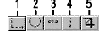
1) Инструsмент Прямоугольная область - выделяет прямоугольные и квадратные области. Для создания пропорционального квадрата при выделении удерживать клавишу Shift.
2) Инструмент Овальная область - выделяет круглые и овальные области
3) Инструмент Горизонтальная строка выделяет один пиксел изображения по горизонтали
4) Инструмент Вертикальная строка выделяет один пиксел по вертикали
5) Инструмент Рамка - обрезает ненужные участки изображения. Для этого выделить изображение Рамкой и нажать Enter. Для отмены нажать Esc.
Примеры выделения:
.




В палитре Опции:
Стиль: Нормальный - позволит выделить объект любого размера, Фиксированный коэффициент пропорции - выделяет объекты в определенной пропорции. Так пропорция 1 х 1 даст пропорциональный квадрат. Фиксированный размер - выделит объект определенного размера. Размер устанавливается в пикселах.
Чтобы при выделении области задать растушевку ее границ введите нужное значение в поле Перо.
Для того чтобы грагица выделенной области имела более мягкий переход цветов установите флажок Сглаживание.
Инвертировать выделение, т.е. снять выделение с выделенного объекта и установить на другую часть изображения - Команда Выделение/ Обратно.
Отменить выделение - щелкнуть вне контура или Выделение/ Убрать выделение. Выделить всю область экрана. Команда - Выделить все (Ctrl+ A). Восстановить снятое выделение - Выделение/ Выделить заново.